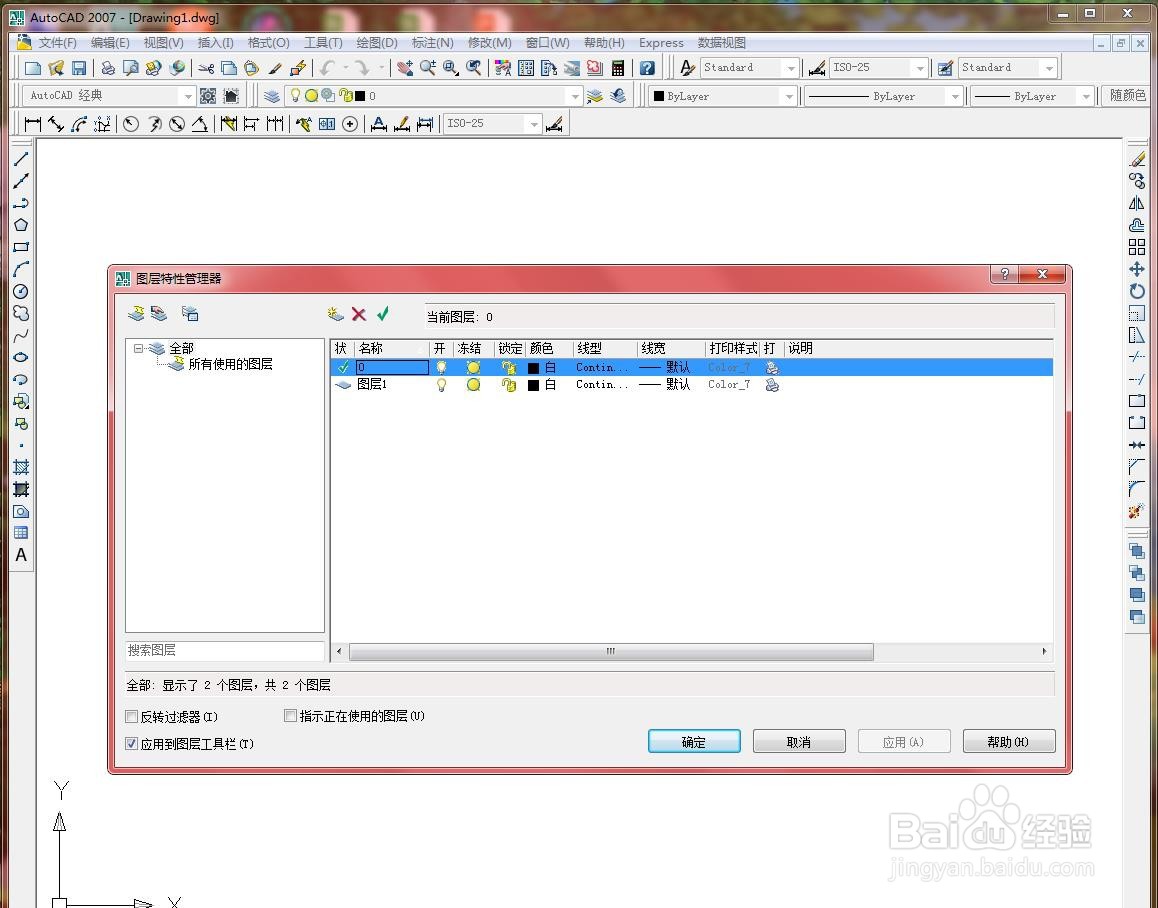在CAD中创建新图层的操作步骤
1、启动CAD软件。
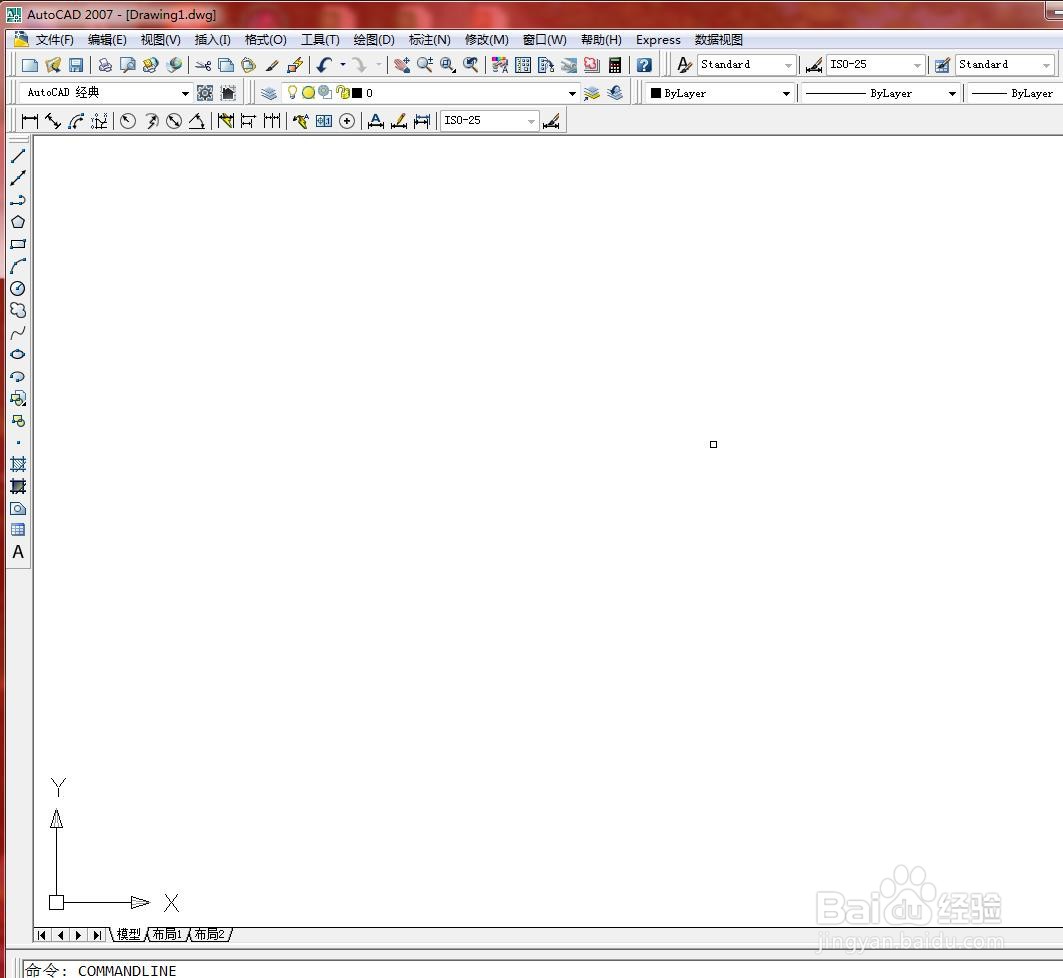
2、选择【格式】/【图层】菜单命令,系统弹出【图层特性管理器】对话框,如下图所示
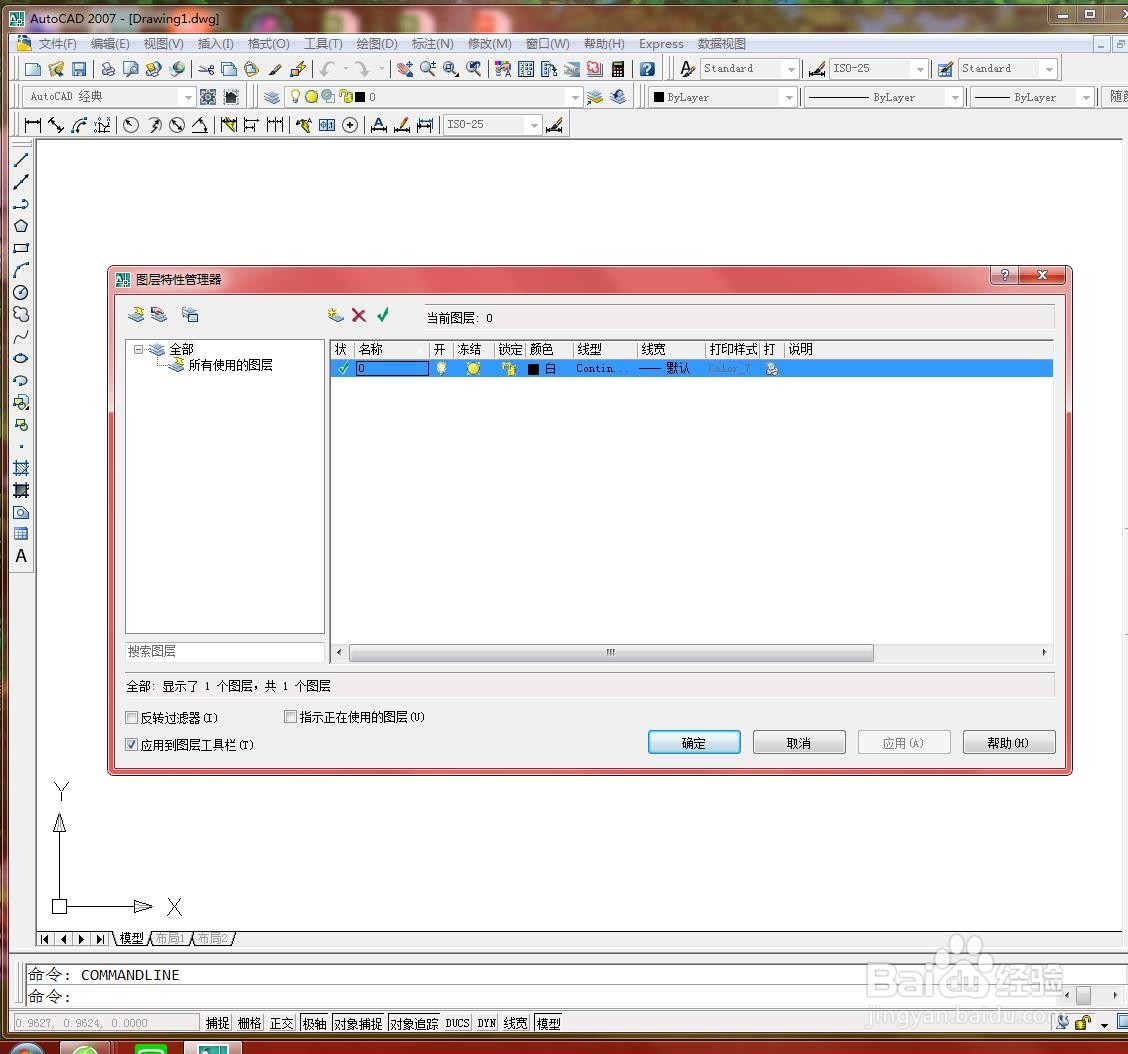
3、单击【图层特性管理器】对话框中的【新建图层】按钮,如下图所示
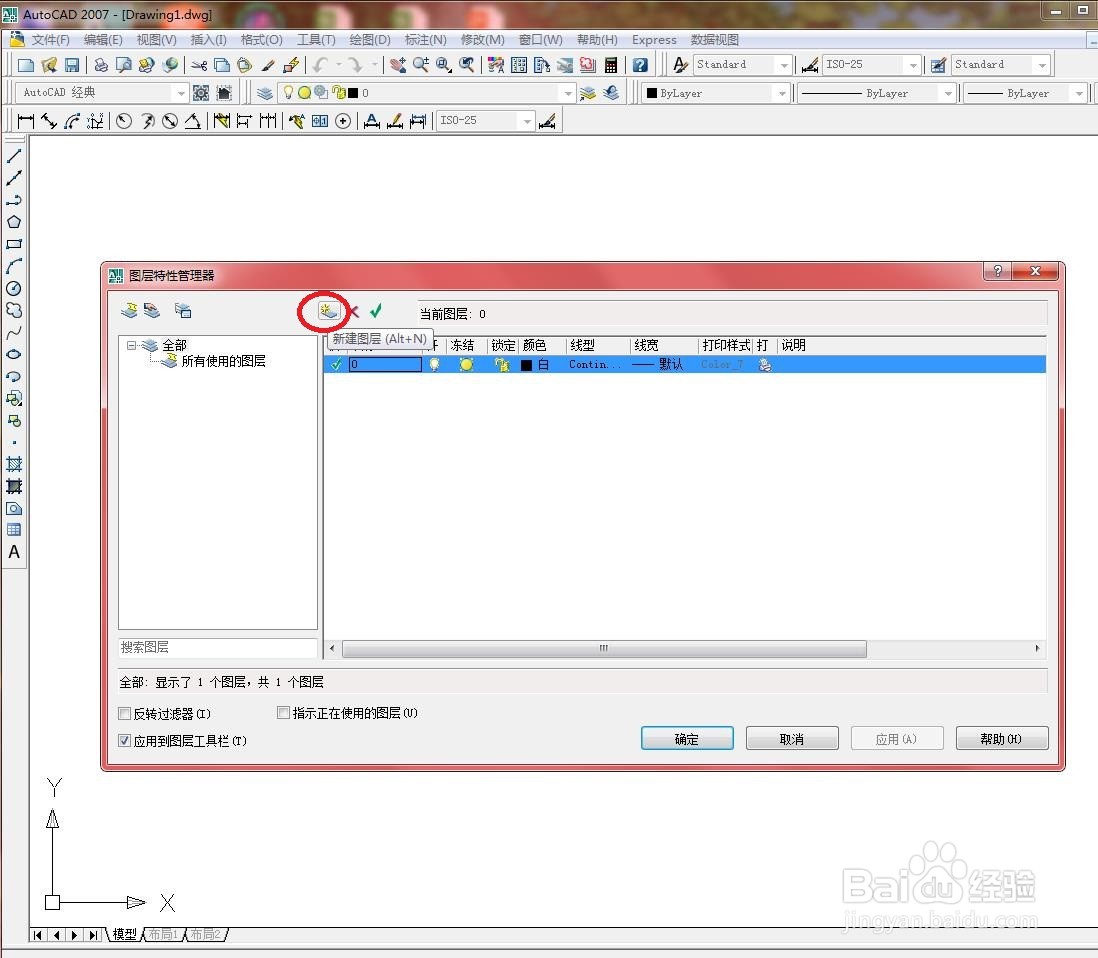
4、【图层特性管理器你】对话框显示如下图所示
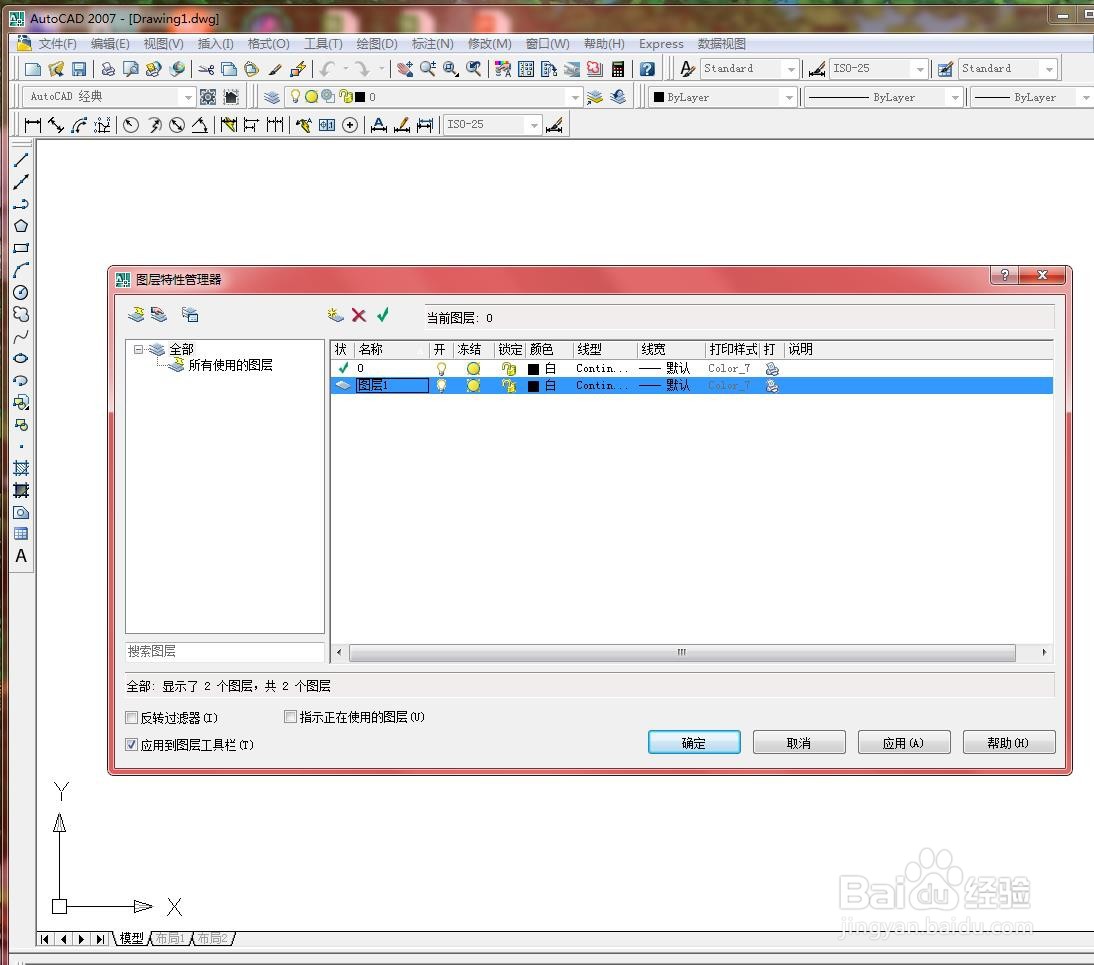
5、单击【确定】按钮,新图层创建结果如下图所示
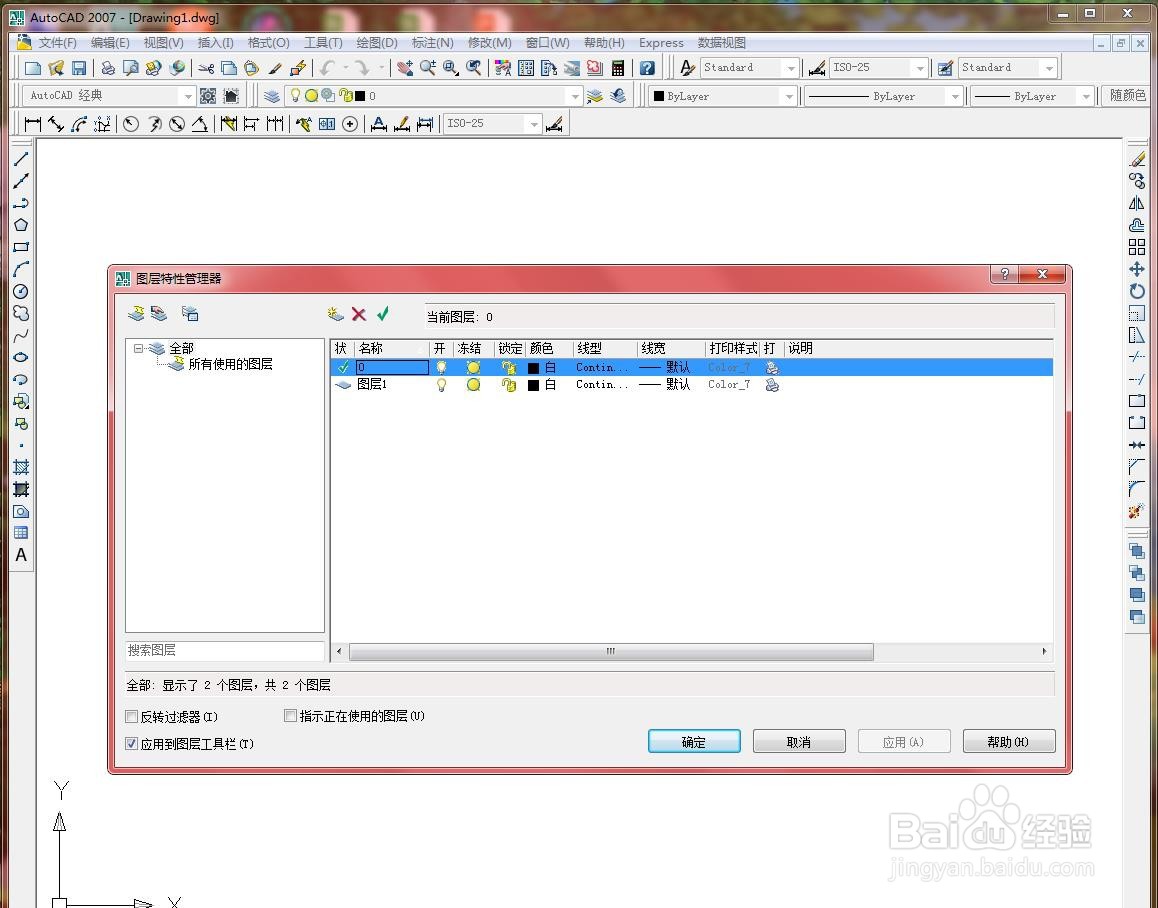
1、启动CAD软件。
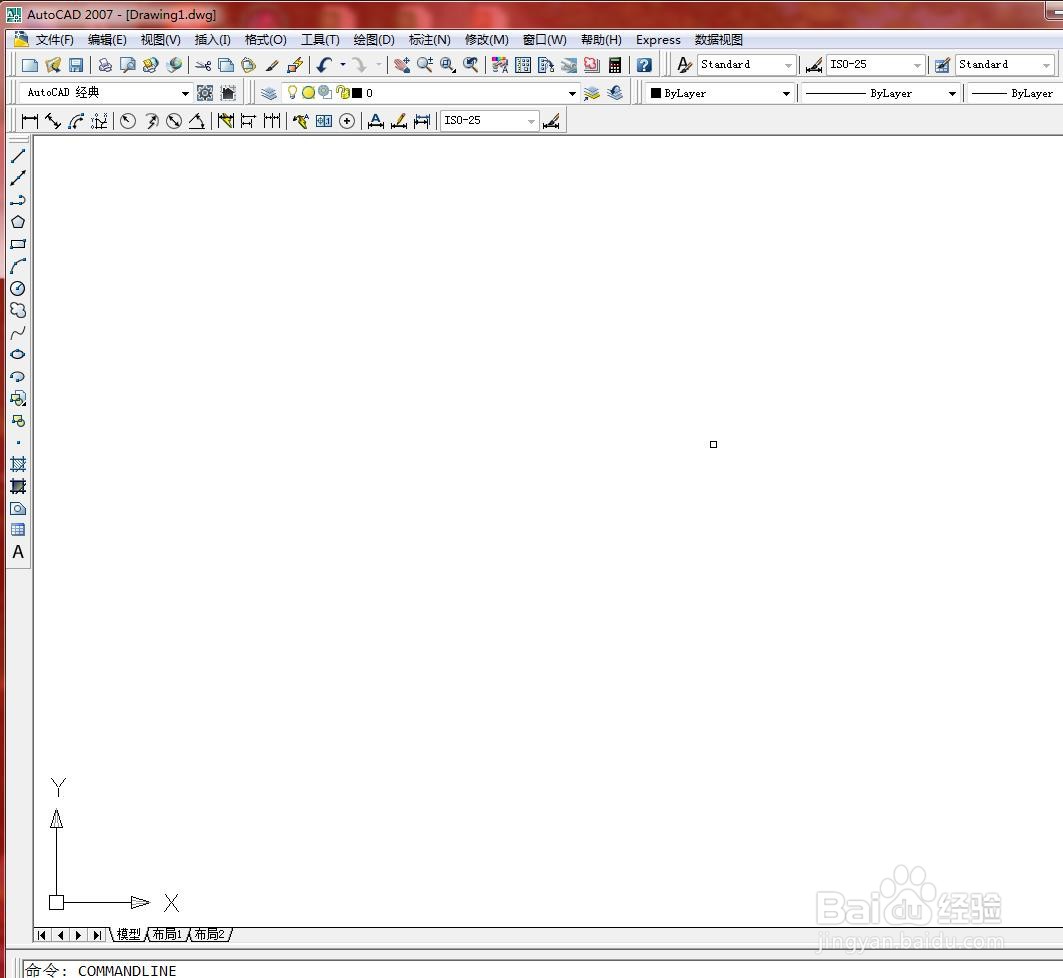
2、选择【格式】/【图层】菜单命令,系统弹出【图层特性管理器】对话框,如下图所示
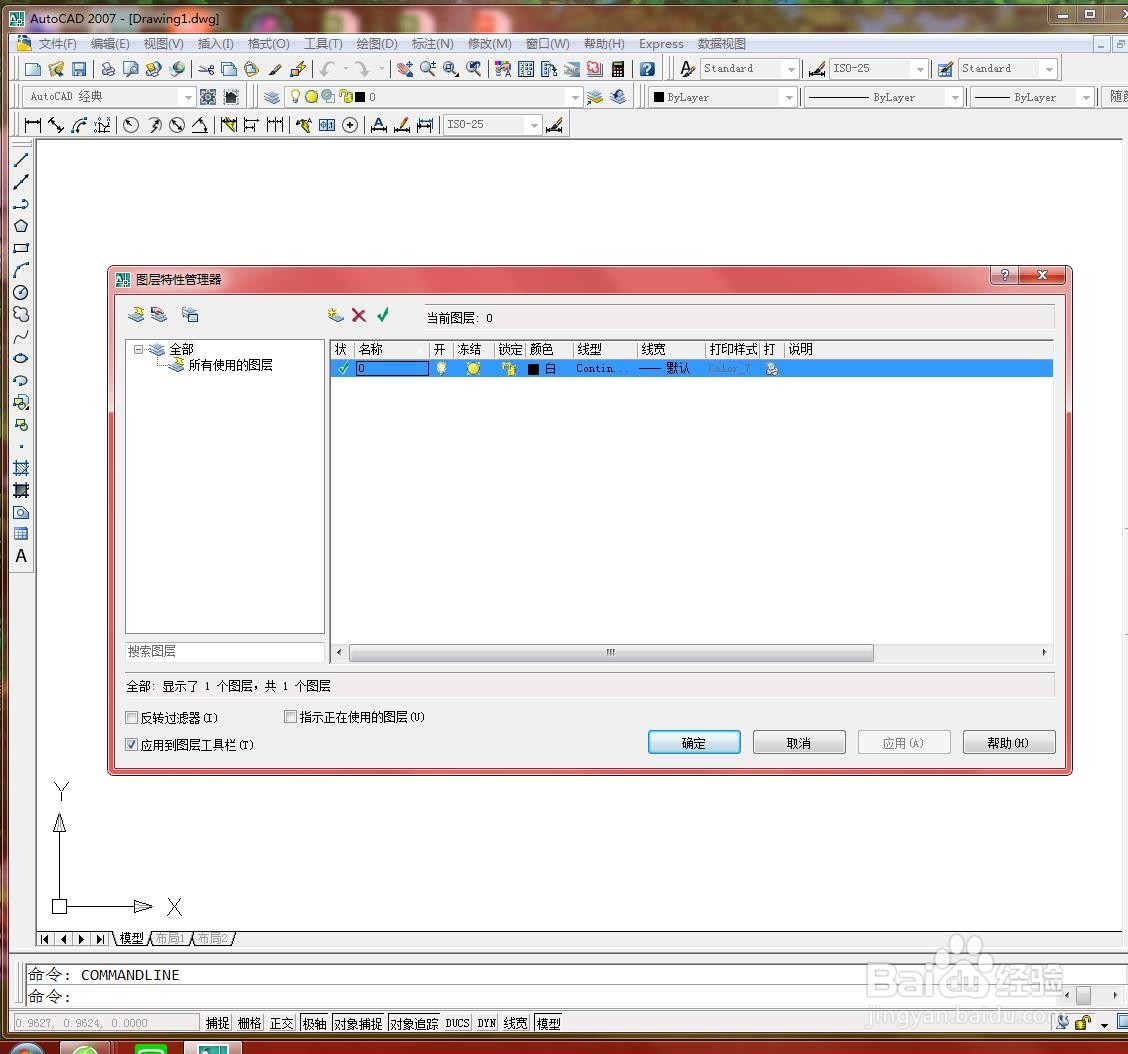
3、单击【图层特性管理器】对话框中的【新建图层】按钮,如下图所示
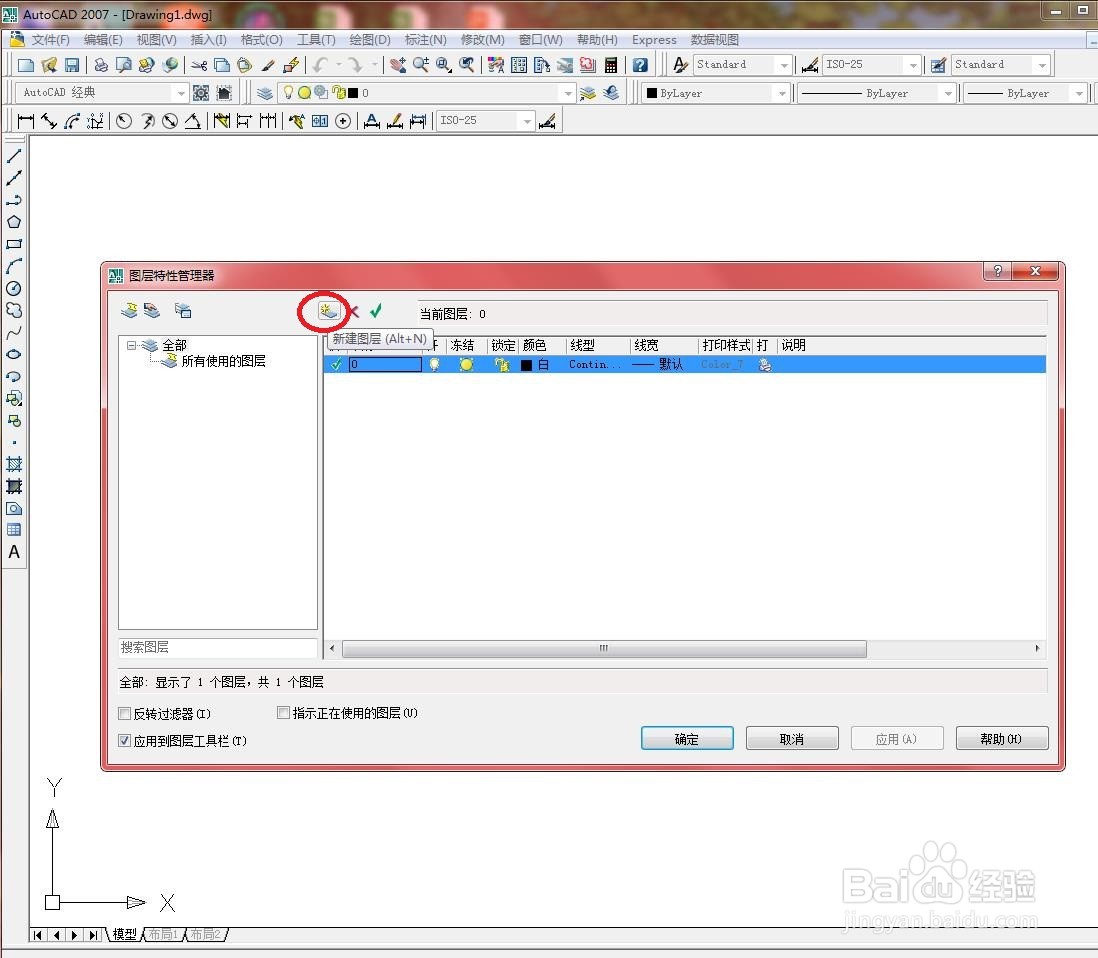
4、【图层特性管理器你】对话框显示如下图所示
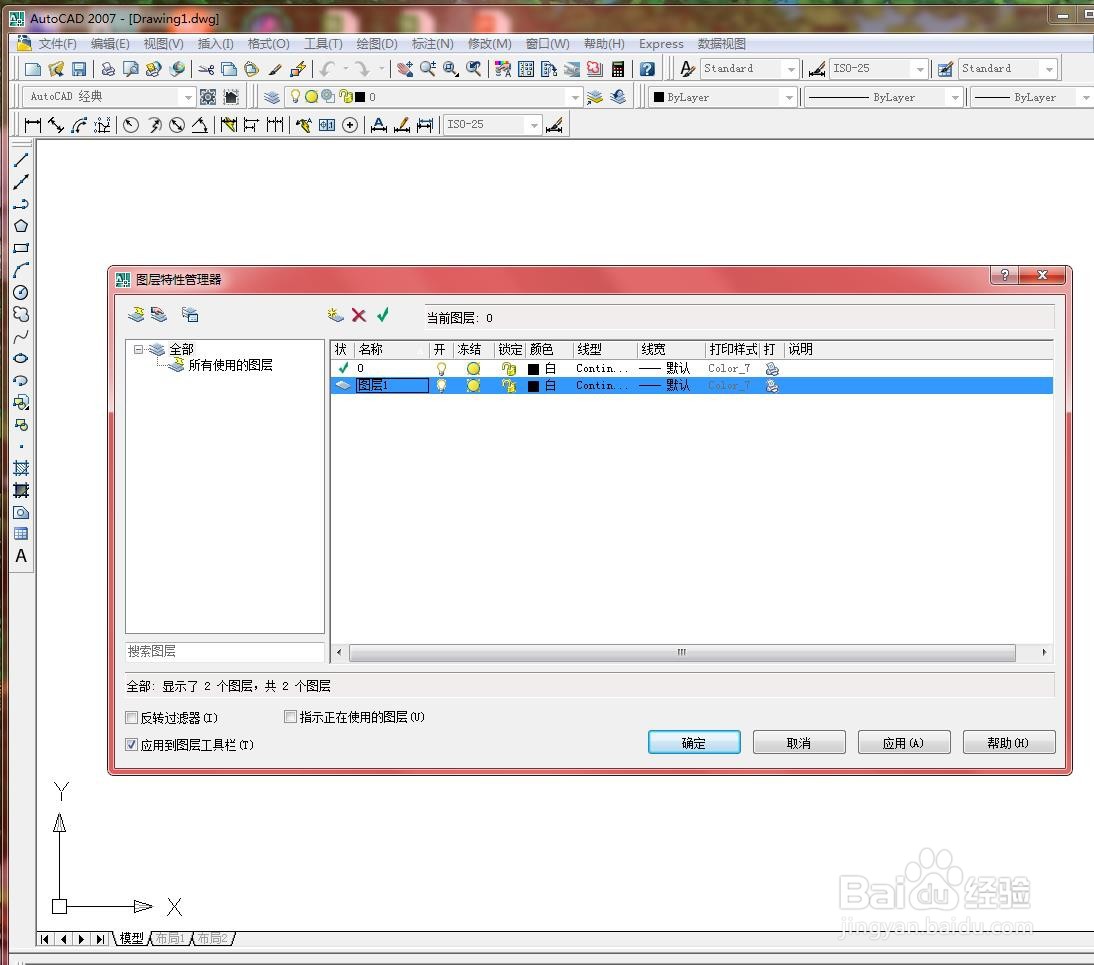
5、单击【确定】按钮,新图层创建结果如下图所示